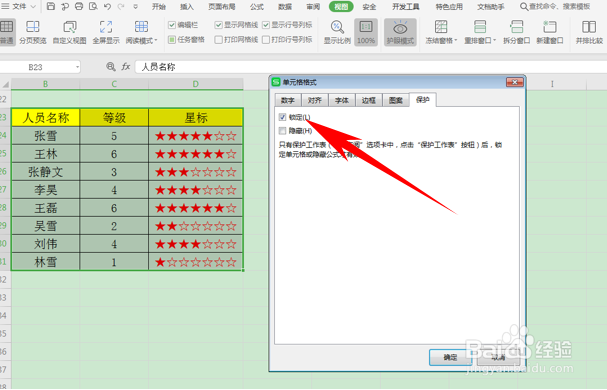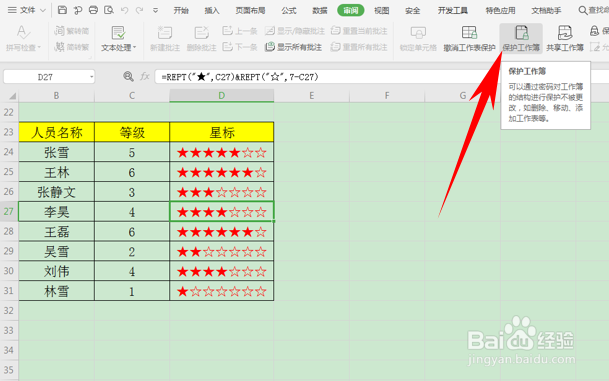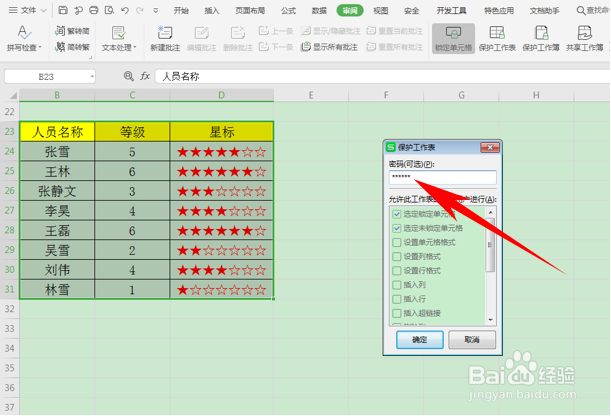WPS表格技巧之锁定部分或全部单元格的方法
1、首先,我们选中全部单元格,也可选中其中一部分,单击右键,选择【设置单元格格式】:
2、弹出【单元格格式】的对话框,选择【保护】选项,勾选锁定的复选框,单击确定:
3、然后单击工具栏【审阅】下的【保护工作簿】,位置如下图所示:
4、弹出【保护工作表】的对话框,输入自定义密码,单击确定:
5、再一次确认密码,重新输入一次密码,单击确定:
6、设置完毕后,当我们单击数据,想要修改时,系统就会弹出表格正受到保护,撤销工作表保护可能需要密码的提示:
7、那么,在Excel表格当中,锁定部分或全部单元格的方法,是不是非常简单呢,你学会了吗?
声明:本网站引用、摘录或转载内容仅供网站访问者交流或参考,不代表本站立场,如存在版权或非法内容,请联系站长删除,联系邮箱:site.kefu@qq.com。
阅读量:55
阅读量:47
阅读量:43
阅读量:85
阅读量:73